 Creación y unión de calzadas rectas y curvas
Creación y unión de calzadas rectas y curvas
|
Herramienta |
Conjunto de herramientas |
|
Calzada (recta)
Calzada (curva)
Calzada (en T)
|
Planificación de sitio |
Practicable simple permite armar y unir tramos de calzada rectos y curvos. Las herramientas de calzada pueden modificar el modelado de terreno.
Para crear una sección de calzada recta o curva, o una intersección de calzada:
Haga clic en la herramienta deseada.
Cree la sección de calzada en el dibujo.
Para colocar una sección de calzada recta, haga clic una vez para definir el punto inicial de la calle y, a continuación, haga clic de nuevo para establecer el punto final.
Para colocar una sección de calzada curva o en T, haga clic para colocar el objeto en el dibujo y vuelva a hacer clic para establecer la rotación.
La primera vez que utilice cada herramienta en un archivo, se abrirá un cuadro de diálogo de propiedades. Ajuste los parámetros por defecto. Los parámetros pueden modificarse posteriormente desde la paleta Información del objeto.
Continúe armando la calzada colocando secciones curvas y rectas, así como intersecciones en T.
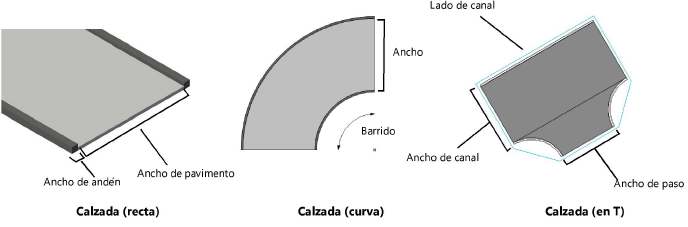
Pulse aquí para mostrar u ocultar los parámetros.Pulse aquí para mostrar u ocultar los parámetros.
|
Parámetro |
Descripción |
|
Z |
Establece la elevación de la primera estaca en el segmento de calzada |
|
Radio (carreteras curvas y en T) |
Especifica el radio del arco (medido hasta el centro de la carretera) de un segmento de calzada curvado; el lugar geométrico indica el centro del arco (o, para carreteras en T, indica el centro de cada arco). |
|
Ancho (calles curvas) |
Ajusta el ancho de un segmento de calzada en curva |
|
Ancho de garganta (calles en T) |
Indica el ancho de una sección de "garganta" en T |
|
Ancho de pavimentación (calles rectas) |
Ajusta el ancho de un tramo de calzada recto |
|
Altura/ancho del borde de cuneta |
Indica el ancho y la altura del borde de cuneta de la calzada |
|
Espesor del pavimento |
Ajusta el espesor del pavimento de la calle |
|
Altura |
Ajusta la diferencia de altura entre el inicio y el final del segmento de calzada |
|
Mostrar juntas |
Muestra las juntas de la calzada (los laterales ocultos donde no hay bordillo) como líneas discontinuas. |
|
Usar Modificadores de terreno |
Crea un bloque y límites de pendiente para modificar el modelado de terreno. |
|
Límites de pendiente Izquierda/Derecha Desactivados. (calles curvas y segmento recto) |
Controla las separaciones de los límites de pendiente a ambos lados de la calle. |
|
Giro (calles curvas y en T) |
Ajusta el grado (ángulo de arco) del barrido del segmento |
|
Dibujo del borde de alcantarilla (calles en T) |
Dibuja un bordillo en el borde de alcantarilla de una calzada en T; deseleccione la opción para ocultar el bordillo. |
|
Ancho del medianil (calles en T) |
Especifica el ancho de la alcantarilla para calzadas en T. |
|
Clase de pavimentación/borde de cuneta |
Para controlar el aspecto y la visibilidad, seleccione una clase para cada categoría de geometría de calzada de la lista de clases presentes en el dibujo, o cree una nueva clase. Seleccione <Clase de calzada> para colocar los atributos de componentes en la misma clase que el objeto de calzada. |
Si las secciones de calzada incluyen bloques o límites de pendiente y existe un modelo de terreno, seleccione el modelo de terreno y haga clic en Actualizar en la paleta Información del objeto.
